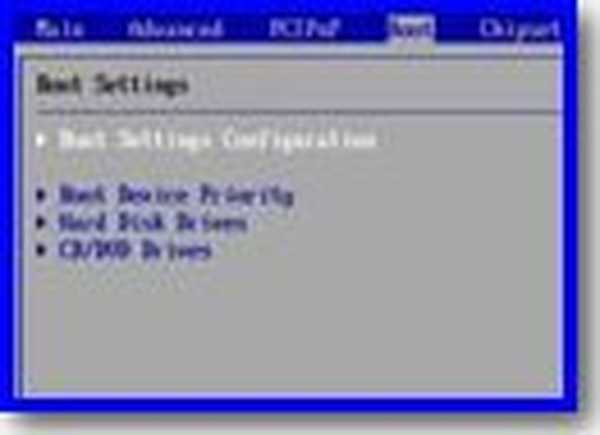A Freeware STDU Viewer sokféle szöveg- és képformátum fájlnézete. Az STDU Viewer orosz nyelvű és ingyenes, nem kereskedelmi használatra..
A program lehetővé teszi számos olyan fájl megnyitását, amelyben az elektronikus könyvek és dokumentumok el vannak mentve. Az STDU Viewer programban néhány grafikus formátumot is megnézhet.
Tartalom:- Telepítse az STDU Viewer alkalmazást
- Az STDU Viewer használatának áttekintése
- Jelölje meg ezt az oldalt könyvjelzővel
- Hogyan lehet PDF fájlt mentni a TXT-be
- Hogyan lehet átalakítani a DjVu grafikus formátumba
- Másolás az STDU Viewer programba
- A cikk következtetései
Mivel óriási számú különféle formátum van az elektronikus könyvek és dokumentumok tárolására, nagyszámú program jött létre azok megtekintésére és olvasására. Az ilyen programok - nézők - segítségével digitális formában tárolt könyveket és dokumentumokat nyithat meg számítógépén.
Például a PDF formátumú fájlok megnyithatók az Adobe Reader segítségével, a DjVu formátumú fájlok a WinDjVu programmal stb. Egy adott formátumú fájlok megnyitásához a felhasználó több hasonló program közül választhat - fájlnézegetők.
Egyes programok nem egyetlen formátumban mentett fájlokat nyithatnak meg, hanem több formátumban, például a Sumatra PDF. Az ilyen típusú univerzális program az ingyenes STDU Viewer program.
Az STDU Viewer program használatának fő előnye az, hogy a számítógépen csak egy program segítségével különféle formátumú fájlokat tekinthet meg. Ez a kis program számos más programot felválthat, és felszabadíthat helyet a számítógép merevlemezén..
Az STDU Viewer főbb jellemzői:
- számos formátum támogatása;
- Kétféle dokumentumkeresés: gyors és haladó;
- kényelmes felület;
- létrehozása könyvjelzők;
- másolás a vágólapra (ha van szövegréteg).
Az ingyenes STDU Viewer program a következő formátumokat támogatja:
- PDF, DjVu, FB2, ePub, XPS, CBR, CBZ, TCR, MOBI, AZW, TXT, PDB;
- TIFF, BMP, GIF, jpg, jpeg, png, PSD, PCX, DCX, EMF, WMF, JBIG2.
Programok - egy adott fájlformátum megtekintésére létrehozott nézők a legtöbb esetben funkcionálisabbak és gyorsabban működnek. Pontosan mit kell használni, egy nagyon speciális vagy univerzális programot, az egyes felhasználók maguk döntenek.
Az STDU Viewernek rendszeres verziója van a számítógépre történő telepítéshez, és egy hordozható verzió, amely nem igényli a telepítést. A STDU Viewer programot letöltheti a program hivatalos webhelyéről.
STDU Viewer letöltésA program szokásos verzióját telepíteni kell a számítógépre, és a program hordozható verzióját - az STDU Viewer Portable-t - kicsomagolás után futtatni lehet a mappából..
Telepítse az STDU Viewer alkalmazást
Az STDU Viewer telepítése a számítógépre. a program oroszul van telepítve.
A "Felhasználói információk" ablakban a rendszer kéri, hogy adjon meg egy utó- és vezetéknevet. Nem szükséges semmit beírni ezekbe a mezőkbe, csak be kell jelölnie a „Nem fogom használni a STDUViewer szoftvert kereskedelmi célokra” négyzetet, majd kattintson a „Tovább” gombra..
A Shell Integration ablakban válassza ki a STDU Viewer programhoz társított fájlkiterjesztéseket. Ha egyes fájlkiterjesztésekkel társítást választott ki, akkor egy meghatározott formátumú fájlokat nyit meg az STDU Viewer program.
Ha egy adott fájlt a számítógépen egy másik program nyit meg, és nem akarja a programot kicserélni az STDU Viewer programra, akkor törölje a jelöléseket a megfelelő formátum fájlkiterjesztése mellett..
A program számítógépre telepítése után megnyílik a telepítővarázsló utolsó ablaka, amelyben a "Befejezés" gombra kell kattintania..
Az STDU Viewer használatának áttekintése
A telepítés után megnyílik a STDU Viewer program főablaka.
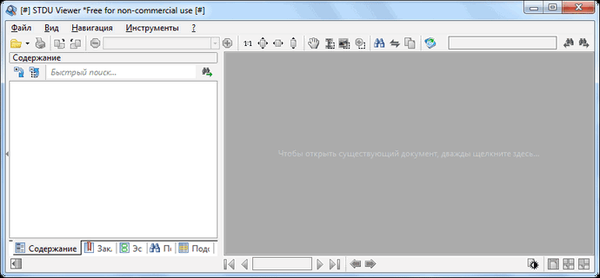
A program beállításait a "File" => "Program Settings ..." menüben adhatja meg. A beállításokban szükség esetén megváltoztathatja az alapértelmezés szerint megadott programbeállításokat.
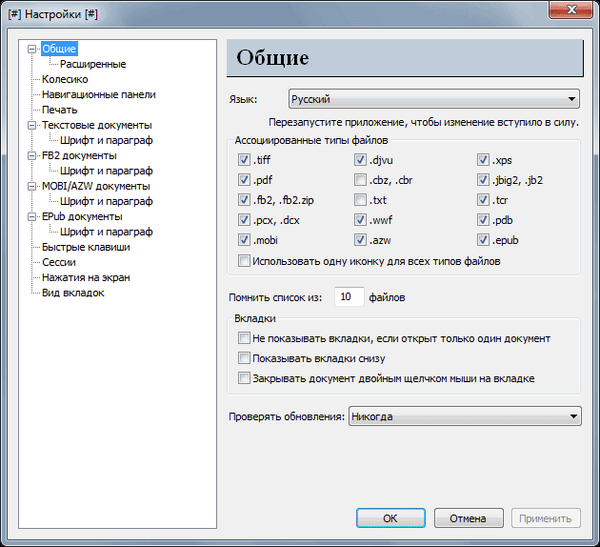
A program vezérléséhez használja az eszköztár gombjait, vagy ehhez használja a programmenü parancsait.

A bal oldalon a navigációs sáv. A navigációs sáv alatti területen válthat a különböző panelek között - "Tartalom", "Könyvjelzők", "Miniatűrök", "Keresés", "Háttérvilágítás". Az oldalsó panel eltávolítható a program ablak bal alsó sarkában található gombra kattintással.
A program ablakának alján, közepén található a navigáció az oldalakon. A jobb oldalon további gombok vannak a könyv vagy dokumentum megtekintési módjának váltására.
A panelek közötti váltáskor a navigációs panel tartalma megváltozik. Ez magában foglalhatja a dokumentum tartalomjegyzékét, az oldalképek miniatűrjeit, az átfogó keresést, a könyvjelzőket.
Fent, az eszköztár alatt, azon terület felett, amelyen a nyitott dokumentum található, van egy panel a nyitott dokumentumok lapjaihoz. A panel jobb oldalán található a "Gyors keresés ..." mező.
Az STDU Viewer program használatakor többféle formátumú dokumentumot is felvehet a program ablakába egyszerre. Ezek megtekintéséhez csak át kell váltania a lapok között.
A kényelmes megtekintés érdekében a fülek színesen kiemelhetők. Ehhez menjen ezen az úton - válassza a "File" => "Program Settings ..." => "Settings" => "Tab Type" menüt, majd válassza ki a kívánt fültípust..
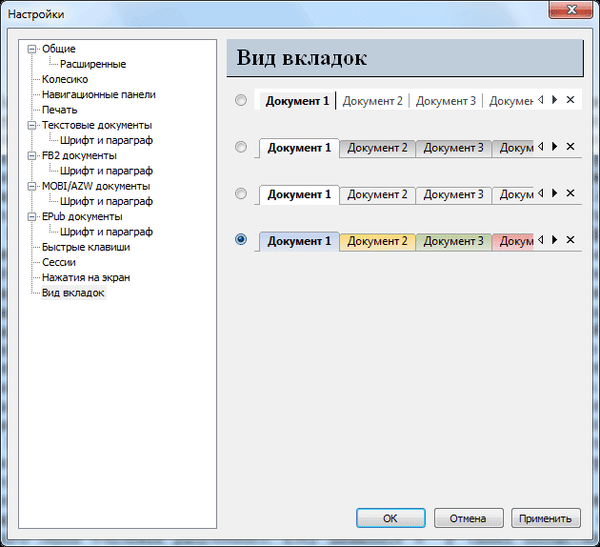
Az STDU Viewer programban megnyitott dokumentum elforgathatja, megváltoztathatja annak méretét, egyszerre több oldalt is megnyithat, egy szóval, elvégezheti az összes szükséges műveletet.
Az egész dokumentum vagy az egyes oldalak kinyomtathatók. Az STDU Viewer alkalmazásban elmentheti az oldalakat vagy az összes szöveget egy képbe vagy egy TXT fájlba.
Ön is érdekli:- Sumatra PDF - Ingyenes PDF-megjelenítő
- Hamster Free Ebook Converter könyv konvertálására más formátumra
Jelölje meg ezt az oldalt könyvjelzővel
Ha egy oldalt hozzá szeretne adni a könyvjelzőkhöz a STDU Viewer programban, akkor kattintson a jobb egérgombbal az éppen megtekintett oldalra. Ezt követően megnyílik az "Könyvjelző hozzáadása" ablak, amelyben az "OK" gombra kell kattintania.
Ha a könyvjelzőt kifejezetten az Ön számára fontos információk megjelölésére készítették, akkor a könyvjelző nevét meg lehet változtatni, hogy megértse, miért készült ez a könyvjelző.

Hogyan lehet PDF fájlt mentni a TXT-be
Először meg kell nyitnia a PDF fájlt a "File" => "Open ..." menüben, vagy kattintson az eszköztár "Open" gombjára. Ezután a megnyíló Explorer ablakban ki kell választania a kívánt fájlt, majd kattintson a "Megnyitás" gombra.
Ezt követően a PDF fájl megnyílik az STDU Viewer ablakban.
Ezután lépjen a "Fájl" menübe, majd válassza a helyi menü "Exportálás" parancsát. A szövegbe történő exportáláshoz válassza a "szövegként ..." lehetőséget..
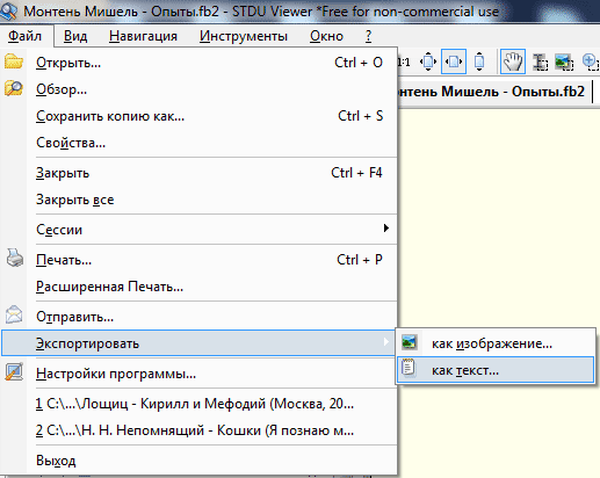
Ezután megnyílik az "Szöveg exportálása" ablak, amelyben ki kell választania az exportálási lehetőségeket. Először ki kell választania az exportált oldalakat - az összeset, az aktuális oldalt, vagy kiválasztania kell az adott oldalszámokat. Ezután ki kell választania a fájl mentésének helyét, majd kattintson az "OK" gombra.
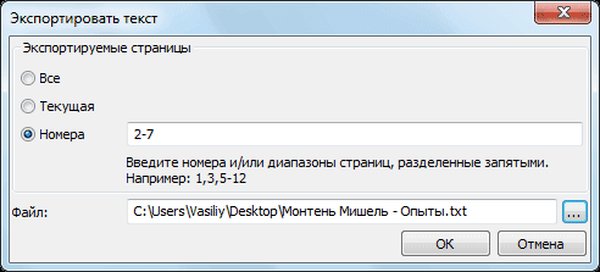
A kiválasztott oldalak vagy a PDF-dokumentumok teljes szövege exportálódik TXT formátumba.
Pontosan ugyanúgy mentheti a fájlokat DjVu formátumban (ha van szövegréteg) TXT-ben, FB2-ben TXT-ben, ePub-ban TXT-ben, MOBI-ban TXT-ben, AZW-ban TXT-ben.
Hogyan lehet átalakítani a DjVu grafikus formátumba
Az STDU Viewer alkalmazásban a megnyitott dokumentum oldalait képeként mentheti. Nézzük meg a konvertálást grafikus formátumra, egy DjVu formátumú fájl példájával.
Ehhez előbb DjVu formátumban kell megnyitnia a fájlt az STDU Viewer programban, majd belépnie a "File" => "Open ..." menübe. Az Intéző ablakban válassza ki a fájlt DjVu formátumban, majd kattintson az "Open" gombra.
Ezután ismét be kell lépnie a "Fájl" menübe, és a helyi menüben válassza az "Exportálás" => "képként ..." menüpontot.
Ezután megnyílik az "Kép exportálása" ablak, amelyben ki kell választania a szükséges beállításokat. Kiválaszthatja a konvertálandó fájl típusát - jpeg, BMP, GIF, png, valamint a felbontását. Az exportált oldalak és a kép mentési helyének kiválasztása után kattintson az "OK" gombra.

Másolás az STDU Viewer programba
Az STDU Viewer program használatakor szöveget vagy képet átmásolhat a dokumentum megtekintett oldalára.
Szöveg másolásához kattintson az eszközsor „Szöveg kiválasztása” gombjára. Ezután válassza ki a szöveget, majd kattintson a jobb gombbal a programablakban. A helyi menüben ki kell választania a szöveg mentésének opcióját.
Az egyszerű másolás révén a kiválasztott szöveg beilleszthető egy másik program ablakába - egy szövegszerkesztőbe, elmentheti ezt a szöveget TXT formátumban, vagy elküldheti a kiválasztott szöveget e-mailben.
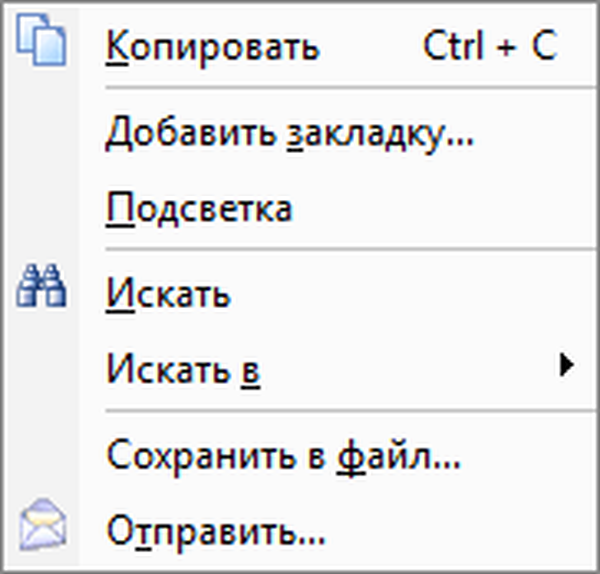
Ha egy nyitott dokumentum egy részletét másolja a képre, akkor rá kell kattintania az eszközsor "Kép kiválasztása" gombjára. Miután kiválasztotta a képet a programablakban, kattintson a jobb gombbal, majd válassza a kép mentésének opcióját.
Csak a másolással a kép jpeg formátumban kerül mentésre, és fájlba mentéskor kiválaszthatja a kép mentéséhez szükséges formátumot: jpeg, BMP, GIF, png.
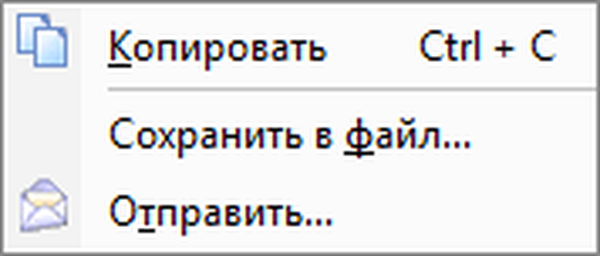
A cikk következtetései
Az ingyenes STDU Viewer program kicsi, és az elektronikus könyvek, dokumentumok és képek fájlformátumának program-nézőjeként használják. Az STDU Viewer számos speciális programot helyettesíthet a megfelelő formátumú fájlok megtekintésére.
Kapcsolódó publikációk:- Caliber - e-könyvek konvertálására, keresésére és tárolására szolgáló program
- WinDjVu a DjVu fájlok megtekintéséhez
- Punto Switcher - a billentyűzet automatikus váltásának programja
- ICE Book Reader Pro - program a könyvek olvasásához számítógépen
- Hogyan lehet megnyitni a DjVu - 5 programokat